Tabl cynnwys
Yn yr erthygl hon, byddwn yn dangos 5 dulliau o ddefnyddio Excel VBA i arbed a cau Llyfr Gwaith i chi. Gan fod amser yn werthfawr iawn, gallwn arbed llawer o amser trwy hepgor tasgau cyffredin gan ddefnyddio Excel VBA . At hynny, rydym wedi cymryd set ddata sy'n cynnwys 3 colofn : “ Enw ”, “ Ganwyd ”, a “ Gwaith Diweddaraf ”. Mae'r set ddata hon yn cynrychioli 6 blwyddyn geni pobl a'u gwybodaeth ffilm ddiweddaraf.
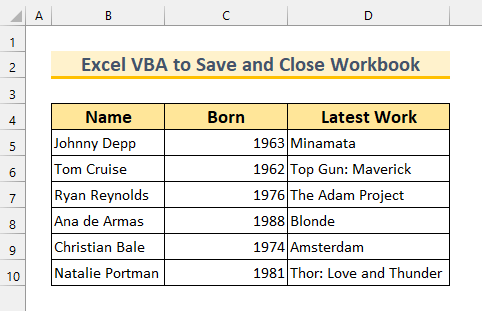
Lawrlwythwch Gweithlyfr Ymarfer
1>VBA i Gadw a Chau Llyfr Gwaith.xlsm
5 Enghreifftiau i Gadw a Chau Llyfr Gwaith Gan Ddefnyddio VBA yn Excel
1. Cadw a Chau Llyfr Gwaith Gweithredol trwy Ddefnyddio Excel VBA
Ar gyfer y dull cyntaf, byddwn yn arbed a yn cau y Active Workbook gan ddefnyddio VBA Macro . Byddwn yn codi ffenestr Modiwl VBA , teipiwch ein cod ac yna gweithredu'r cod i gyflawni ein nod. Heb ragor o wybodaeth, gadewch inni neidio i mewn i'r weithdrefn cam wrth gam.
Camau:
Cyn, wrth deipio ein cod mae angen i ni godi'r Modiwl VBA . I wneud hynny -
- Yn gyntaf, o'r tab Datblygwr >>> dewiswch Visual Basic .
Fel arall, gallwch bwyso ALT + F11 i wneud hyn hefyd. Bydd y “ Microsoft Visual Basic for Application ” yn ymddangos ar ôl hyn.
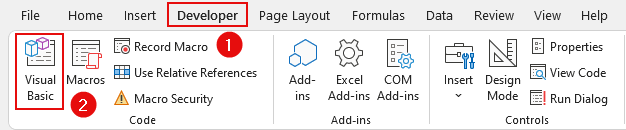
Yma, byddwn yn teipio eincod.
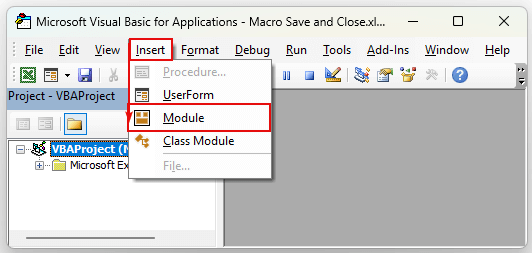
1578
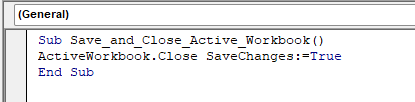
Dadansoddiad Cod VBA
- Yn gyntaf, rydym yn galw ein Is-weithdrefn Save_and_Close_Active_Workbook .
- Yna, rydym yn cyfeirio at ein Llyfr Gwaith cyfredol fel ActiveWorkbook .
- Ar ôl hynny, gan ddefnyddio'r dull Close rydym yn cau ein ffeil.
- Yn olaf, rydym wedi gosod Cadw Newidiadau i Gwir , a fydd yn cadw ein Llyfr Gwaith ar ôl cau .
Nawr, byddwn yn gweithredu ein cod.
- Yn gyntaf, Cadw y Modiwl hwn .
- Yn ail, cliciwch y tu mewn i'n cod.
- Yn olaf, pwyswch y botwm Rhedeg .
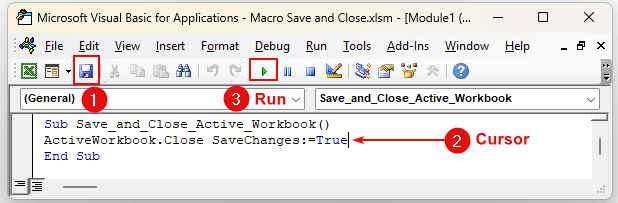
Os awn i'n Cymhwysiad Excel , byddwn yn gweld ein Llyfr Gwaith ar gau. Felly, rydym wedi llwyddo arbed a cau y Llyfr Gwaith gan ddefnyddio Excel VBA .
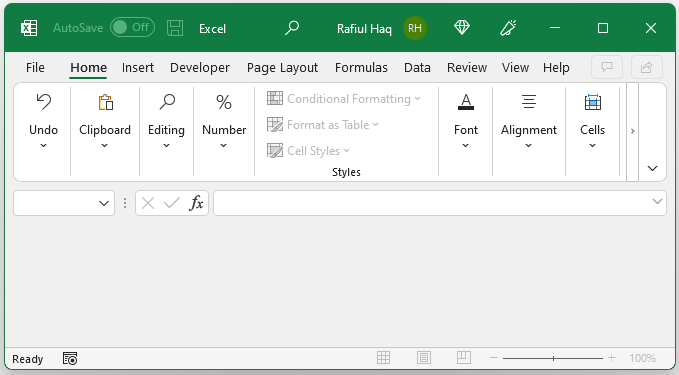
Darllen Mwy: Sut i Arbed Macro i Bawb Gweithlyfrau yn Excel (Gyda Chamau Hawdd)
2. Excel VBA i Gadw a Chau Llyfr Gwaith Penodol
Ar gyfer yr ail ddull, byddwn yn defnyddio cadw a cau llyfr gwaith penodol gan ddefnyddio cod VBA arall. Yma, rydym wedi agor dau Lyfr Gwaith a byddwn yn arbed a yn cau y Llyfr Gwaith cyntaf o'r ochr chwith.
<0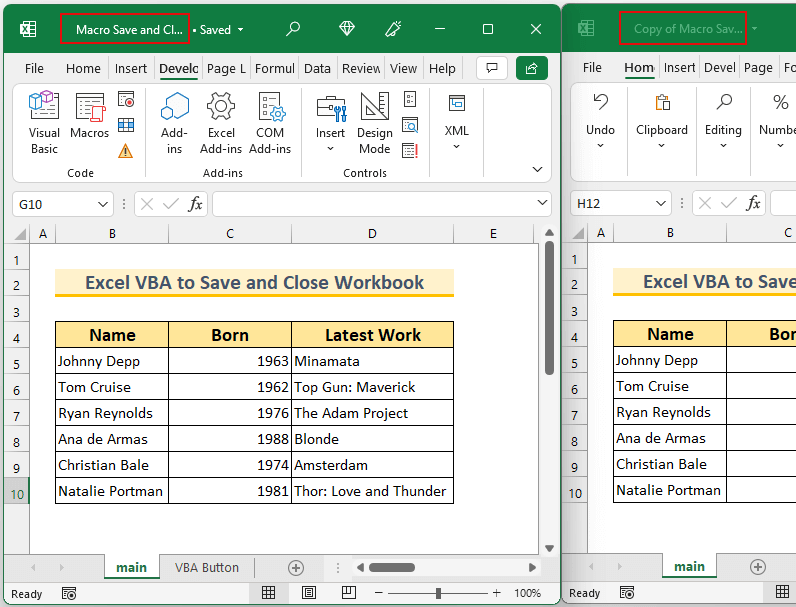
Camau:
- Yn gyntaf, fel y dangosir yn y dull 1 , codwch y VBAModiwl .
- Yn ail, teipiwch y cod hwn y tu mewn i'r Modiwl hwnnw.
4305

- Yn gyntaf, rydym yn galw ein Is-weithdrefn Save_and_Close_Specific_Workbook .
- Yna, rydym yn yn cyfeirio at ein Llyfr Gwaith cyntaf y tu mewn i'r gwrthrych Llyfrau Gwaith .
- Ar ôl hynny, gan ddefnyddio'r dull Cau rydym yn cau ein ffeil.
- Yn olaf, rydym wedi gosod Cadw Newidiadau i Gwir , a fydd yn cadw ein Llyfr Gwaith ar gau .
- Yn drydydd, fel y dangosir yn y dull 1 , gweithredwch y cod.
Ar ôl hyn, fe welwn mai'r cyntaf 1>Mae Llyfr Gwaith ar gau a dim ond yr ail Lyfr Gwaith sydd ar agor . Felly, rydym wedi dangos dull arall eto o arbed a cau a Llyfr Gwaith .
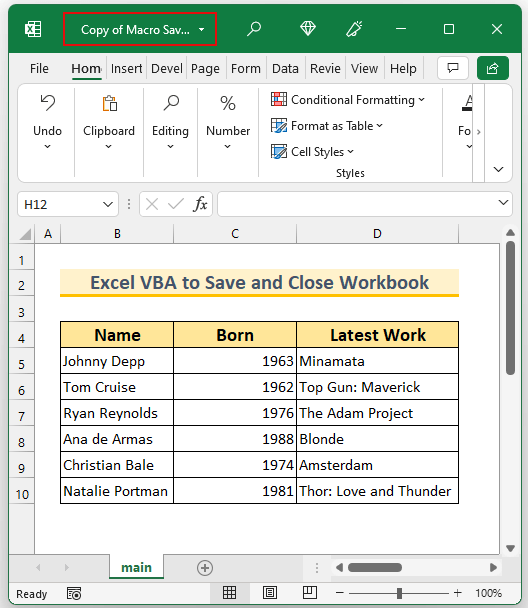
1>Darllen Mwy: Excel VBA: Cadw'r Daflen fel Llyfr Gwaith Newydd heb ei Agor
3. Cadw a Chau Llyfr Gwaith Penodol mewn Ffolder Penodol
Ar gyfer y trydydd dull , rydym yn mynd i arbed a cau a Llyfr Gwaith penodol mewn ffolder gan ddefnyddio Excel VBA .<3
Camau:
- Yn gyntaf, fel y dangosir yn y dull 1 , codwch y Modiwl VBA i fyny.
- Yn ail, teipiwch y cod hwn y tu mewn i'r Modiwl hwnnw.
8316

Dadansoddiad Cod VBA
- Yn gyntaf, rydym yn galw ein IsTrefn Cadw_a_Close_Workbook_in_Ffolder_Specific .
- Ar ôl hynny, gan ddefnyddio'r dull SaveAs rydym yn arbed ein ffeil mewn lleoliad penodol.
- Yna, rydyn ni'n cadw enw'r ffeil yr un peth â'r Llyfr Gwaith gwreiddiol.
- Yn olaf, rydyn ni yn cau ein Llyfr Gwaith .
- Yn drydydd, fel y dangosir yn y dull 1 , gweithredwch y cod.
Ar ôl hyn, bydd yn arbed ein Llyfr Gwaith y tu mewn i'n lleoliad ffolder diffiniedig a cau ef. Felly, rydym wedi dangos dull arall i chi o arbed a cau Llyfr Gwaith mewn ffolder penodol gan ddefnyddio VBA .
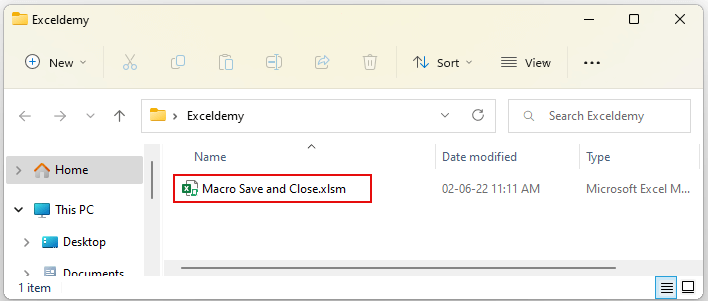
Darllen Mwy: Excel VBA Macro i Arbed PDF mewn Ffolder Penodol (7 Enghraifft Delfrydol)
Darlleniadau Tebyg
- Excel VBA: Cadw Llyfr Gwaith heb Anogwr (Gyda Chamau Hawdd)
- [Sefydlog!] Pam nad yw Excel yn Arbed Fy Fformatio ? (7 Rheswm Posibl)
- Sut i Arbed Excel fel Tirwedd PDF (Gyda Chamau Cyflym)
- Excel VBA i Arbed fel Ffeil Gan Ddefnyddio Llwybr o Cell (Gyda Chamau Cyflym)
- [Sefydlog!] Ffeil Excel CSV Ddim yn Arbed Newidiadau (6 Ateb Posibl)
4. Mewnosod Botwm i Cadw a Chau Llyfr Gwaith yn Excel
Ar gyfer y pedwerydd dull, rydyn ni'n mynd i greu botwm VBA i gau ac arbed Workbook yn Excel.
Camau:
- Yn gyntaf, fel y dangosir yn y dull 1 , codwch y VBAModiwl .
- Yn ail, teipiwch y cod hwn y tu mewn i'r Modiwl hwnnw.
7554
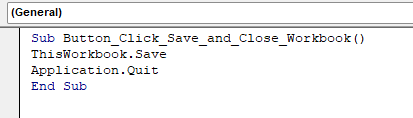
- Yn gyntaf, rydym yn galw ein Is-weithdrefn Button_Click_Save_and_Close_Workbook .
- Ar ôl hynny, gan ddefnyddio'r dull Cadw rydym yn arbed ein Llyfr Gwaith
- Yn olaf, rydym yn cau ein Llyfr Gwaith gan ddefnyddio'r Rhoi'r gorau i'r dull .
Nawr, byddwn yn mewnosod y botwm VBA yma.
- Yn gyntaf, o'r Datblygwr tab >>> Mewnosod >>> dewiswch Botwm (Rheoli Ffurflen) .
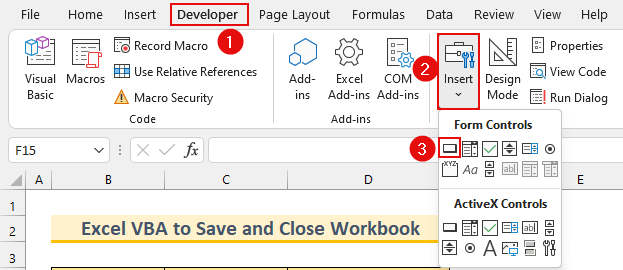
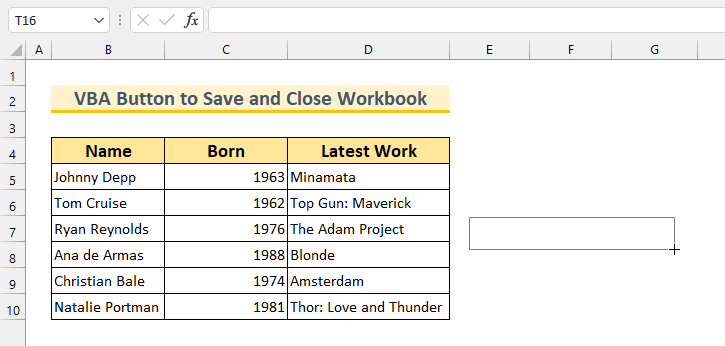
Ar ôl hynny, bydd y blwch deialog Assign Macro yn ymddangos.
11> 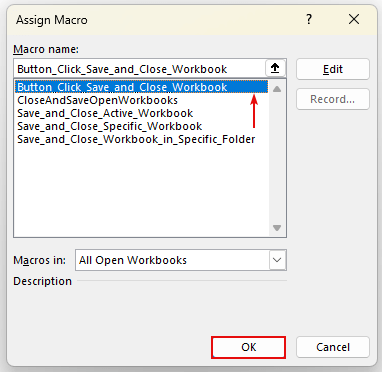
Yna, byddwn yn gweld Botwm 1 yn y Gweithlyfr .
- Yn olaf, cliciwch ar y botwm.
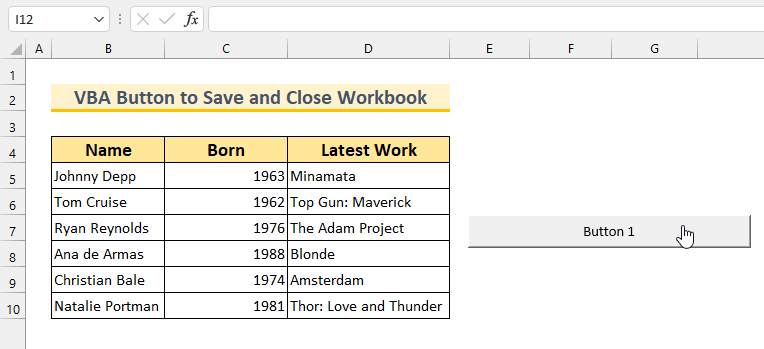
5. Cadw a Chau Pob Gweithlyfr Agored Cymhwyso Excel VBA
Yn y dull olaf hwn, rydym yn mynd i gadw a chau'r holl Llyfrau Gwaith a agorwyd. Y tro hwn, mae gennym yr un ddau Llyfr Gwaith ag yn y dull 3 , fodd bynnag, y tro hwn, byddwn yn arbed a yn cau y ddau Llyfrau Gwaith . Yma, byddwn yn defnyddio y For Next Loop i fynd drwy ein Llyfrau Gwaith .
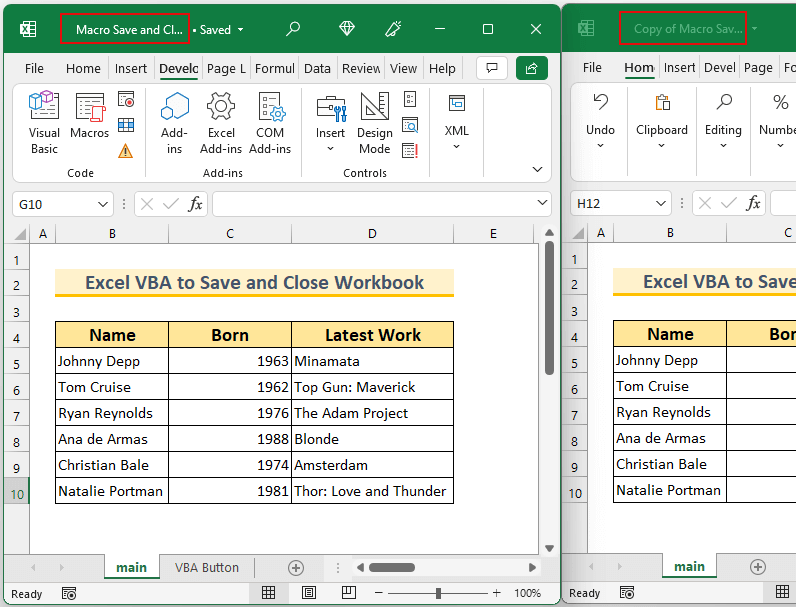
Camau:
- Yn gyntaf, fel y dangosir yn y dull 1 , codwch y Modiwl VBA .
- Yn ail, teipiwch y cod hwn o fewn y hwnnw>Modiwl .
6343
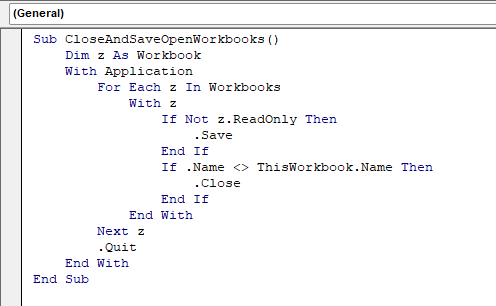
Modiwl Cod VBA
- Yn gyntaf , rydym yn galw ein Is-weithdrefn CloseAndSaveOpenWorkbooks .
- Yna, rydym yn defnyddio Ar gyfer y Dolen Nesaf i feicio drwy'r holl Llyfrau Gwaith .
- Ar ôl hynny, gan ddefnyddio'r dull Cadw rydym yn gadw ein ffeiliau.
- Yna, rydym yn cau >holl Llyfrau Gwaith ac eithrio ein Llyfr Gwaith cyfredol.
- Yn olaf, rydym wedi cau y Gweithlyfr gwreiddiol gan ddefnyddio'r 1>Gadael eiddo.
- Yn drydydd, fel y dangosir yn dull 1 , gweithredwch y cod.
Felly, mae'n bydd yn cadw a yn cau y ddau Lyfr Gwaith . Gallwn weld bod y dyddiad wedi'i addasu yr un peth ar gyfer y ddau Wyflyfr Gwaith . I gloi, rydym wedi dangos 5 gwahanol Macros Excel VBA i arbed a cau Llyfr Gwaith .
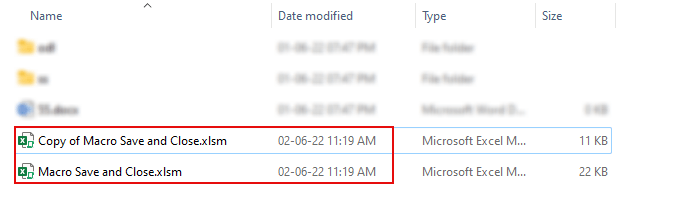
Darllen Mwy: Sut i Arbed Macro i Lyfr Gwaith Macro Personol?
Casgliad
Rydym wedi dangos i chi 5 cyflym-a-hawdd ei ddeall Excel VBA i arbed a cau Llyfr Gwaith . Os ydych chi'n wynebu unrhyw broblemau, mae croeso i chi wneud sylwadau isod. Ar ben hynny, gallwch ymweld â'n gwefan Exceldemy am ragor o Erthyglau sy'n ymwneud ag Excel . Diolch am ddarllen, daliwch ati i ragori!

